Содержание
Загрузите и активируйте плагин Conversios Pro #
- Установите и активируйте плагин Conversios Pro в своем бэкэнде.
- Перейдите к настройкам пикселей и аналитики Conversios и выберите «Теги на стороне сервера через GTM». (PRO версия)
Автоматическая интеграция #
- Выберите «Автоматическую» интеграцию.
- Войдите в систему, используя учетную запись Google, имеющую доступ администратора к учетной записи Диспетчера тегов Google (GTM), которую вы хотите интегрировать.
- Предоставьте необходимые права доступа и нажмите «Продолжить».
Примечание. Для ручной интеграции добавьте веб-контейнер и серверный контейнер GTM по транспортному URL-адресу или URL-адресу сервера.
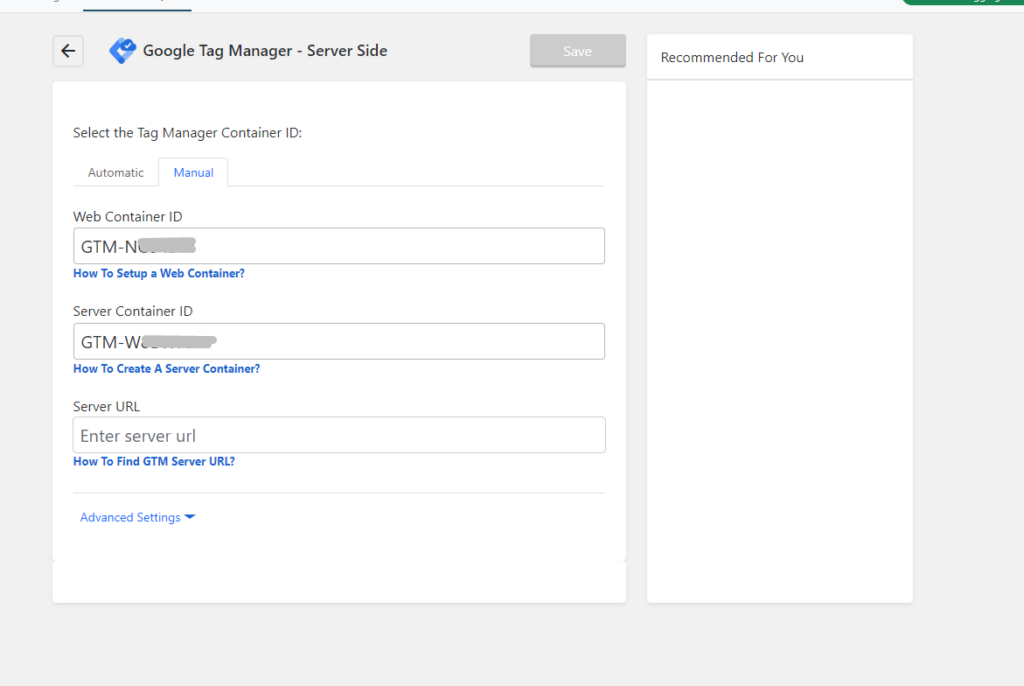
Настройка веб-контейнера #
- Выберите существующий контейнер или создайте новый в GTM.
- Укажите необходимые данные, такие как учетная запись GTM и имя контейнера, и нажмите «Создать».
Настройка серверного контейнера #
- Аналогично настройке веб-контейнера выберите существующий контейнер или создайте новый.
- Выберите «Создать новый веб-контейнер», укажите детали и нажмите «Создать».
Настройка сведений о сервере #
- Выберите сервер Conversios по умолчанию или используйте свой собственный сервер.
- Для сервера Conversios по умолчанию выберите регион и добавьте конфигурацию контейнера.
- Получите конфигурацию контейнера из GTM (Контейнер сервера >> Администратор >> Настройки контейнера >> Настройка сервера тегов >> Вариант вручную >> Скопируйте конфигурацию).
- Вставьте конфигурацию контейнера в настройки плагина и нажмите «Импортировать сведения о сервере».
Сохраните и завершите настройку #
- Нажмите кнопку «Сохранить», чтобы сохранить настройку тегов на стороне сервера.
- На этом настройка завершена, и тегирование на стороне сервера успешно интегрировано с Conversios.
Выполнив эти шаги, вы сможете легко внедрить тегирование на стороне сервера с помощью Conversios, получив расширенный контроль над тегами отслеживания и аналитики.